CARA MENSETTING NAT PADA ROUTER MIKROTIK

1. DASAR TEORI
NAT (Network Address Translation) adalah suatu protokol yang digunakan mikrotik untuk mentranslasikan IP publik ke IP privat agar ip privat dapat tersambung dengan ip publik dalam penggunaan internet. Setelah saya mengulas tentang DHCP server pada artikel saya sebelumnya. Dimana router Mikrotik yang tersambung dengan modem atau PC sumber internet yang akan mendapatkan IP publik dari internet serta pada PC guest/client yang tersambung dengan Mikrotik menggunakan IP Privat akan dapat mengakses internet dengan cara konfigurasi NAT pada mikrotik tersebut.
2. TOPOLOGI
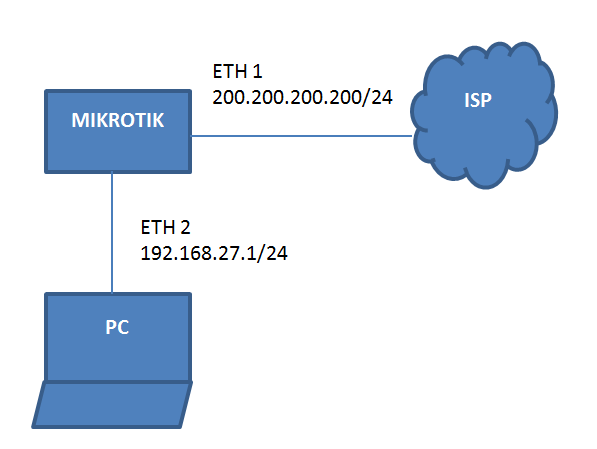
KETERANGAN :
IP 27 merupakan no urut absensi dari mahasiswa.
3. LANGKAH-LANGKAH PERCOBAAN
Pastikan bahwa anda telah melakukan pendaftaran ip di tiap ethernet yang akan digunakan pada menu add ip list.
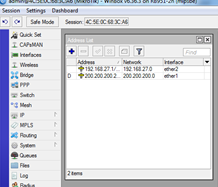
kemudaian pastikan kembali telah melakukkan pensettingan ip DHCP SERVER telah berhasil. 
dan telah memastikan bahwa ETH 1 telah mendapatkan ip 200.200.200.200/24.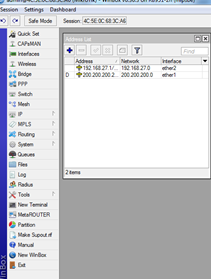
Kemudian jika telah selesai memastikan DHCP server telah tersetting dengan benar. Berikut ini langkah-langkah percobaan untuk melakukan percobaan setting NAT pada mikrotik :
a. Sambungkan Modem atau PC source internet ke Mikrotik pada ether1 dan PC guest/client ke ether2. Pada PC client buka Winbox dan search perangkat mikrotik dan tekan connect jangan lupa set login = admin dan password kosongkan.
b. Setting DHCP client (mendapatkan IP publik dari modem/PC sumber internet) pada mikrotik dengan cara IP – DHCP Client.
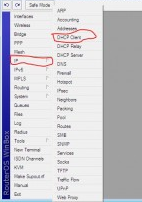
c. Pilih tanda (+) dan pilih interface ether1 yang tersambung dengan modem/pc sumber internet dan OK.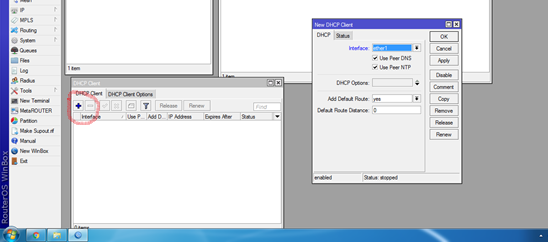
d. Lihat pada list DHCP client apakah sudah tertera tulisan bound di ether1, berarti ether1 sudah emndapat IP address dari modem/PC sumber internet.
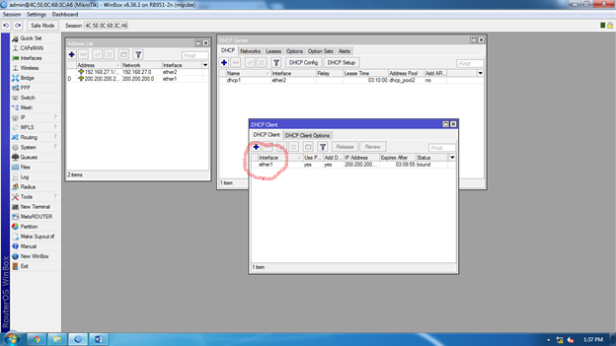
e. Lihat pada Addresses pada ether1 sudah mendapatkan IP dengan tanda (D) yaitu dinamik otomatis dapat IP dari modem/ pc sumber internet.
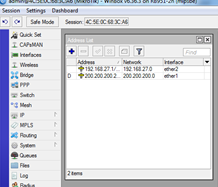
f. sekarang buatIP address pada ether2 yang tersambung ke PC client. masuk IP>addresses lalu tekan tanda (+) masukan IP privat misal 192.168.27.1/24 dan interface ether2 lalu OK, dan buat DHCP Server pada Ether2.
g. Sekarang setting NAT, dengan cara buka IP – Firewall – pada tab NAT pilih tanda (+) untuk menambah konfigurasi NAT.
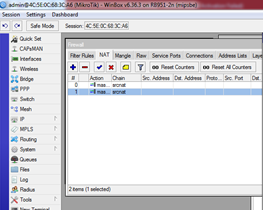
h. pilih chain srcnat dan out interface pilih ether1.
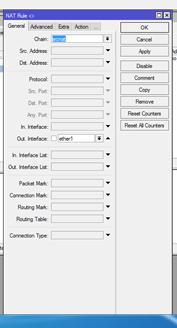
i. Pada Tab Action pilih masquerade lalu OK.
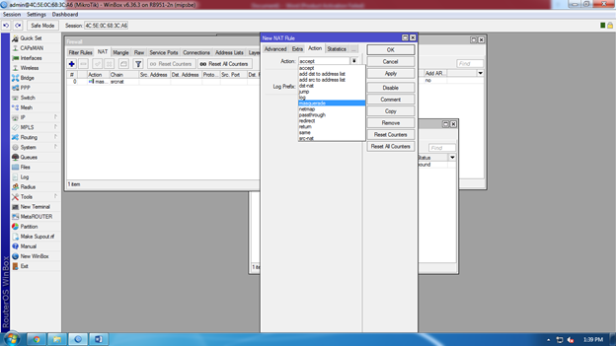
j. setting DNS dengan pilihIP>DNS masukan IP dari server modem/ pc yang tersambung internet dan DNS google 8.8.8.8 dan 8.8.4.4.
k. Konfigurasi NAT sudah selesai, sekarang PC client dapat terkoneksi dengan internet.
https://memonuralamsyah12.wordpress.com/2016/10/17/cara-mensetting-nat-pada-router-mikrotik/








No comments:
Komentarlah sesuai judul postingan